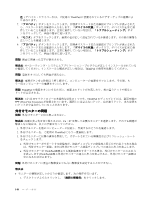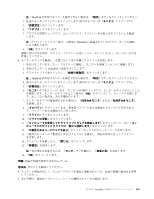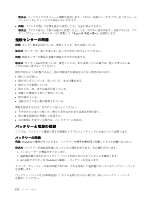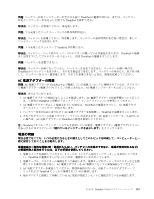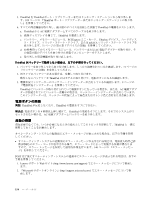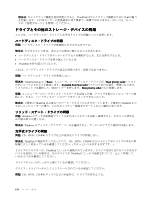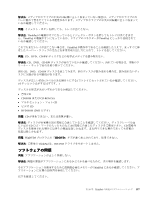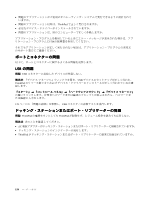Lenovo ThinkPad T430 (Japanese) User Guide - Page 169
源アダプターの問, 源の問
 |
View all Lenovo ThinkPad T430 manuals
Add to My Manuals
Save this manual to your list of manuals |
Page 169 highlights
ThinkPad ThinkPad ThinkPad ThinkPad 1 ThinkPad ThinkPad AC 問題: AC ThinkPad AC 1. AC AC ThinkPad 2. AC ThinkPad AC 3 AC ThinkPad 4 AC AC ThinkPad 注:Windows 7 1 8 ThinkPad 2 AC AC 3. AC ThinkPad 4 AC 第 10 章. ThinkPad 153

問題: バッテリー状況インジケーターが空になる前に ThinkPad の電源が切れる。または、バッテリー
状況インジケーターが空を示した後でも ThinkPad を操作できる。
解決法: バッテリーを放電してから、再充電します。
問題: フル充電したバッテリー・パックの動作時間が短い。
解決法: バッテリーを放電してから、再充電します。バッテリーの動作時間がまだ短い場合は、新しい
バッテリー・パックを使用します。
問題: フル充電したバッテリーで ThinkPad が作動しない。
解決法: バッテリー・パック内のサージ・プロテクターが働いている可能性があります。ThinkPad の電源
を 1 分間オフにしてプロテクターをリセットし、再度 ThinkPad の電源をオンにします。
問題: バッテリーを充電できない。
解決法: バッテリーが熱くなっていると、バッテリーを充電できません。バッテリーが熱い場合は、
ThinkPad からバッテリーを取り外し、 そのまま室温まで冷まします。バッテリーが冷めたら、取り付け直
して、バッテリーを もう一度充電します。それでも充電できないときは、修理を依頼してください。
AC
AC
AC
電
源アダプターの問
題
問題: AC 電源アダプターが ThinkPad および機能している電源コンセントに接続されているが、タスクバー
に電源アダプター (電源プラグ) アイコンが表示されない。AC 電源インジケーターも点灯していない。
解決法: 次のように行います。
1. AC 電源アダプターの接続が正しいことを確認します。AC 電源アダプターの接続手順について詳しく
は、ご使用の ThinkPad に同梱の『
セットアップ・インストラクション
』を参照してください。
2. AC 電源アダプターが正しく接続されている場合は、ThinkPad の電源をオフにし、AC 電源アダプ
ターとメイン・バッテリーを取り外します。
3. バッテリーを元の位置に取り付けて AC 電源アダプターを再接続し、ThinkPad の電源をオンにします。
4. それでもタスクバーに電源アダプター・アイコンが表示されず、AC 電源インジケーターも点灯しな
い場合は、AC 電源アダプターと ThinkPad の修理を依頼してください。
注:Windows 7 オペレーティング・システムを使用している場合、電源アダプター (電源プラグ) アイコン
を表示するにはタスクバーの『隠れているインジケータを表示します』をクリックします。
電
源の問
題
現在必要でなくても、いつか必要になるときの備えとしてこのトピックを印刷して、コンピューターと一
緒に保管しておくことをお勧めします。
電
源
関連
の一般的な問
題
(例:
電
源が入らない、バッテリーの充
電
ができない、
電
源が突然切れるなど)
の問
題
判別と
解
決を
行
うには、以下の手
順
を参照してください。
1. 電源スイッチを確認してください。8 ページの 『システム状況インジケーター』を参照してくださ
い。ThinkPad の電源がオンになっていれば、電源ボタンが点灯しています。
2. 電源ケーブル、コネクターの接続をすべて確認します。電源タップやサージ・プロテクターなどを使
用している場合は取り外し、AC 電源アダプターを AC 電源コンセントに直接接続してください。
3. AC 電源アダプターを確認してください。物理的損傷がないか、電源ケーブルがアダプター・ブ
リックおよび ThinkPad にしっかり接続されているか確認します。
4. 他のデバイスに接続して作動している AC 電源が電源コンセントに接続されているか確認します。
第
10
章
. ThinkPad
の問題のトラブルシューティング
153